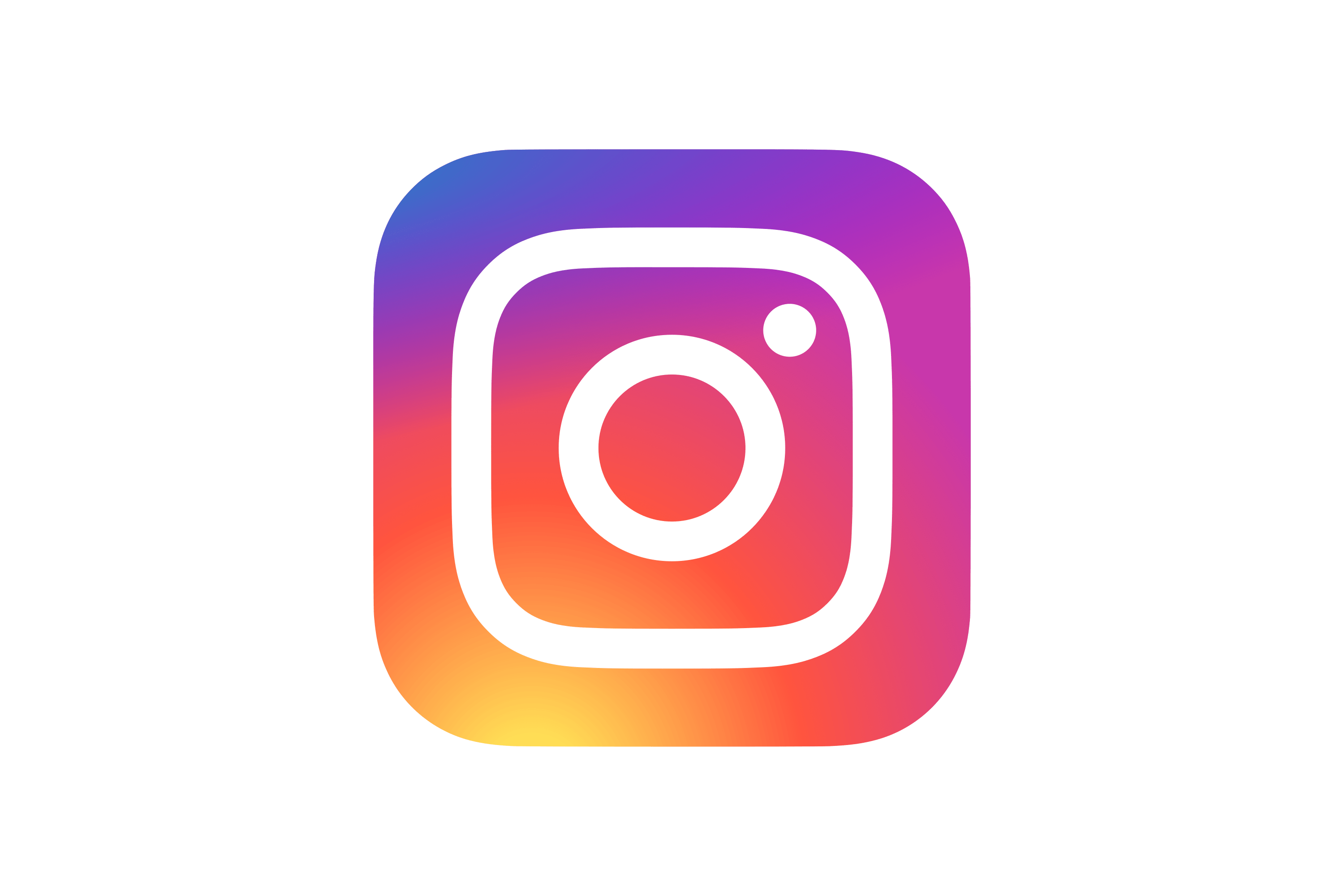UV پرنٹر کے ابتدائی سیٹ اپ کے بعد، اسے خصوصی دیکھ بھال کے کاموں کی ضرورت نہیں ہے۔لیکن ہم مخلصانہ طور پر تجویز کرتے ہیں کہ آپ پرنٹر کی عمر بڑھانے کے لیے درج ذیل روزانہ صفائی اور دیکھ بھال کے کاموں پر عمل کریں۔
1. پرنٹر کو آن/آف کریں۔
روزانہ استعمال کے دوران، پرنٹر آن رکھ سکتا ہے (اسٹارٹ اپ میں خود چیکنگ کے لیے وقت بچاتا ہے)۔پرنٹر کو USB کیبل کے ذریعے کمپیوٹر سے منسلک کرنے کی ضرورت ہے، پرنٹر کو اپنا پرنٹ ٹاسک بھیجنے سے پہلے، آپ کو اس کی اسکرین پر موجود پرنٹر کا آن لائن بٹن بھی دبانا ہوگا۔
پرنٹر کی خود جانچ مکمل ہونے کے بعد، ہم تجویز کرتے ہیں کہ آپ ایک دن کا پرنٹنگ کام شروع کرنے سے پہلے پرنٹ ہیڈ کو صاف کرنے کے لیے سافٹ ویئر کا استعمال کریں، RIP سافٹ ویئر میں F12 دبانے کے بعد، مشین پرنٹ ہیڈ کو صاف کرنے کے لیے خود بخود سیاہی نکال دے گی۔
جب آپ کو پرنٹر کو بند کرنے کی ضرورت ہو تو، آپ کو کمپیوٹر پر پرنٹنگ کے نامکمل کاموں کو حذف کرنا چاہیے، پرنٹر کو کمپیوٹر سے منقطع کرنے کے لیے آف لائن بٹن دبائیں، اور آخر میں پاور آف کرنے کے لیے پرنٹر کے آن/آف بٹن کو دبائیں۔
2. روزانہ چیک اپ:
پرنٹنگ کا کام شروع کرنے سے پہلے یہ چیک کرنا ضروری ہے کہ آیا اہم اجزاء اچھی حالت میں ہیں۔
سیاہی کی بوتلوں کو چیک کریں، دباؤ کو مناسب بنانے کے لیے سیاہی بوتل کے 2/3 سے زیادہ ہونی چاہیے۔
پانی کے کولنگ سسٹم کے چلنے کی حالت کو چیک کریں، اگر واٹر پمپ اچھی طرح سے کام نہیں کرتا ہے، تو UV لیمپ خراب ہو سکتا ہے کیونکہ اسے ٹھنڈا نہیں کیا جا سکتا۔
UV لیمپ کے کام کرنے کی حیثیت کو چیک کریں۔پرنٹنگ کے عمل کے دوران، سیاہی کو ٹھیک کرنے کے لیے یووی لیمپ کو آن کرنے کی ضرورت ہے۔
چیک کریں کہ کیا فضلہ سیاہی پمپ خراب یا خراب ہے.اگر فضلہ سیاہی پمپ ٹوٹ جاتا ہے تو، فضلہ سیاہی کا نظام کام نہیں کرسکتا ہے، پرنٹنگ اثر کو متاثر کرتا ہے.
سیاہی کے دھبوں کے لیے پرنٹ ہیڈ اور ضائع شدہ سیاہی پیڈ کو چیک کریں، جو آپ کے پرنٹس کو داغ دے سکتا ہے۔
3. روزانہ صفائی:
پرنٹر پرنٹنگ کے دوران کچھ فضول سیاہی چھڑک سکتا ہے۔چونکہ سیاہی قدرے سنکنرن ہے، اس لیے اسے بروقت ہٹانے کی ضرورت ہے تاکہ پرزوں کو نقصان نہ پہنچے۔
سیاہی کی ٹوکری کی ریلوں کو صاف کریں اور سیاہی کی ٹوکری کی مزاحمت کو کم کرنے کے لیے چکنا کرنے والا تیل لگائیں۔
سیاہی کے چپکنے کو کم کرنے اور پرنٹ ہیڈ کی زندگی کو طول دینے کے لیے پرنٹ ہیڈ کی سطح کے ارد گرد سیاہی کو باقاعدگی سے صاف کریں۔
انکوڈر کی پٹی اور انکوڈر وہیل کو صاف اور روشن رکھیں۔اگر انکوڈر کی پٹی اور انکوڈر وہیل داغدار ہیں، تو پرنٹنگ پوزیشن غلط ہوگی اور پرنٹنگ اثر متاثر ہوگا۔
4. پرنٹ ہیڈ کی دیکھ بھال:
مشین کے آن ہونے کے بعد، براہ کرم پرنٹ ہیڈ کو صاف کرنے کے لیے RIP سافٹ ویئر میں F12 استعمال کریں، مشین پرنٹ ہیڈ کو صاف کرنے کے لیے خود بخود سیاہی نکال دے گی۔
اگر آپ کو لگتا ہے کہ پرنٹنگ بہت اچھی نہیں ہے، تو آپ پرنٹ ہیڈ اسٹیٹس چیک کرنے کے لیے ٹیسٹ سٹرائپ پرنٹ کرنے کے لیے F11 دبا سکتے ہیں۔اگر ٹیسٹ سٹرپ پر ہر رنگ کی لکیریں مسلسل اور مکمل ہوں تو پرنٹ ہیڈ کی حالت بالکل درست ہے۔اگر لائنیں کٹی ہوئی اور غائب ہیں، تو آپ کو پرنٹ ہیڈ کو تبدیل کرنے کی ضرورت پڑسکتی ہے (چیک کریں کہ آیا سفید سیاہی کو سیاہ یا شفاف کاغذ کی ضرورت ہے)۔
یووی سیاہی کی خاصیت کی وجہ سے (یہ تیز ہو جائے گا)، اگر مشین کے لیے زیادہ وقت استعمال نہ کیا جائے تو، سیاہی پرنٹ ہیڈ کو بند کر سکتی ہے۔لہٰذا ہم پرزور مشورہ دیتے ہیں کہ سیاہی کی بوتل کو پرنٹ کرنے سے پہلے ہلائیں تاکہ اسے تیز ہونے سے روکا جا سکے اور سیاہی کی سرگرمی میں اضافہ ہو۔ایک بار پرنٹ ہیڈ بھرا ہوا ہے، اسے بحال کرنا مشکل ہے.چونکہ پرنٹ ہیڈ مہنگا ہے اور اس کی کوئی وارنٹی نہیں ہے، براہ کرم پرنٹر کو ہر روز آن رکھیں، اور پرنٹ ہیڈ کو عام طور پر چیک کریں۔اگر ڈیوائس کو تین دن سے زیادہ استعمال نہیں کیا جاتا ہے، تو پرنٹ ہیڈ کو موئسچرائزنگ ڈیوائس سے محفوظ کرنے کی ضرورت ہے۔
پوسٹ ٹائم: اکتوبر 09-2022